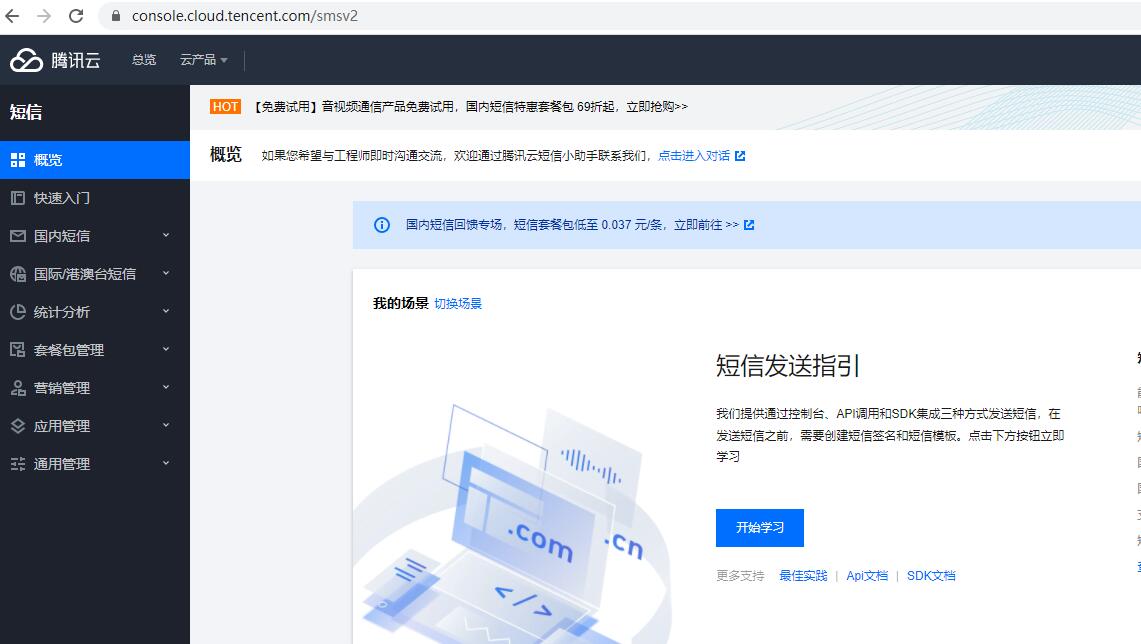Xamarin是一个跨平台移动应用开发框架,可同时开发iOS、Android和Windows Phone三种移动操作系统上的原生应用。在本篇文章中,我们将介绍如何在Xamarin中实现安卓应用程序的跳转。
实现跳转的原理
安卓应用程序的跳转是通过Intent这个类来实现的。Intent类可以在不同的组件(如活动、服务)之间进行通信。通过 Intent,一个组件可以请求其他组件启动,并且可以传递数据。
在Xamarin开发中,也可以使用Intent类来实现安卓应用程序的跳转。通过定义一个Intent对象,设置其目标Activity,然后在当前Activity中调用StartActivity()方法,即可完成跳转。
实现跳转的步骤
下面我们来具体介绍如何在Xamarin中实现安卓应用程序的跳转。
1. 创建一个新的Activity
我们首先需要在Xamarin中创建一个新的Activity。在Visual Studio中,可以通过右键点击项目,选择“添加”>“新建项”>“Activity”,创建一个新的Activity。
2. 在当前Activity中实现跳转逻辑
我们可以在当前Activity中定义一个按钮,当点击该按钮时,跳转到其他Activity。下面是实现跳转逻辑的代码示例:
```csharp
var intent = new Intent(this, typeof(OtherActivity)); // 创建一个Intent对象
StartActivity(intent); // 启动OtherActivity
```
在代码中,我们创建了一个新的Intent对象,并设置其目标Activity为OtherActivity。然后在当前Activity中调用StartActivity()方法,即可完成跳转。
3. 在目标Activity中添加UI元素
我们需要在目标Activity中添加一些UI元素,以便用户能够在该Activity中进行一些操作。
4. 在目标Activity中接收传递的数据
我们还可以在Intent对象中添加一些参数,从而在目标Activity中接收传递的数据。以下是传递数据的代码示例:
```csharp
var intent = new Intent(this, typeof(OtherActivity)); // 创建一个Intent对象
intent.PutExtra("data", "Hello, world!"); // 添加传递的数据
StartActivity(intent); // 启动OtherActivity
```
在代码中,我们在Intent对象中添加了一个名为“data”的数据项,并将其值设置为“Hello, world!”。在目标Activity中,可以通过以下代码获取传递的数据:
```csharp
string data = Intent.GetStringExtra("data");
```
在上述代码中,我们使用GetStringExtra()方法获取名为“data”的数据项的值。如果传递的数据是一个整数,可以使用GetIntExtra()方法获取数据。
总结
通过上述介绍,我们学习了在Xamarin中实现安卓应用程序的跳转的基本步骤。使用Intent类,我们可以很方便地在不同的Activity之间进行通信,并且可以传递数据。借助这些功能,我们可以更加灵活地实现安卓应用程序的跳转和数据传递。